
iPhone 更新到 iOS 15 後,Apple 為 Safari 做了大幅度的功能與介面更動,不僅設計了全新的標籤頁列,也新增了標籤頁群組功能,格狀預覽的模式讓我們能在標籤頁之間輕鬆切換,但不得不說我個人用起來還是不太習慣,比較喜歡以前那種直覺的設計。
而我們比較常使用的 Safari 功能之一就是「私密瀏覽」,這模式讓我們能無痕搜尋或瀏覽網頁,下文會教大家如何在 iOS 15 開啟或關閉 Safari 私密瀏覽模式(無痕模式)。

Safari 私密瀏覽模式是什麼?
Safari 內建的「私密瀏覽」其實就是 Google Chrome 的無痕模式,在這個模式之下,Safari 不會記住你參訪過的網站、搜尋紀錄和「自動填寫」資訊,也就是說你搜尋過的關鍵字都不會被紀錄起來。
如何開啟 iPhone Safari 私密瀏覽模式/無痕模式?
更新到 iOS 15/iPadOS 15 後,Safari 介面更新幅度較大,所以你很可能因為不熟悉而找不到如何開啟 Safari 私密瀏覽模式,接下來詳細教大家兩種方法開啟。
其中我比較推薦大家使用方法 1,因為步驟比較少也比較快。
方法 1. 在標籤頁概覽中開啟
- 請開啟 Safari 瀏覽器 App,長按右下角的「標籤頁概覽」按鈕。
- 在選單中,選擇「私密瀏覽」。
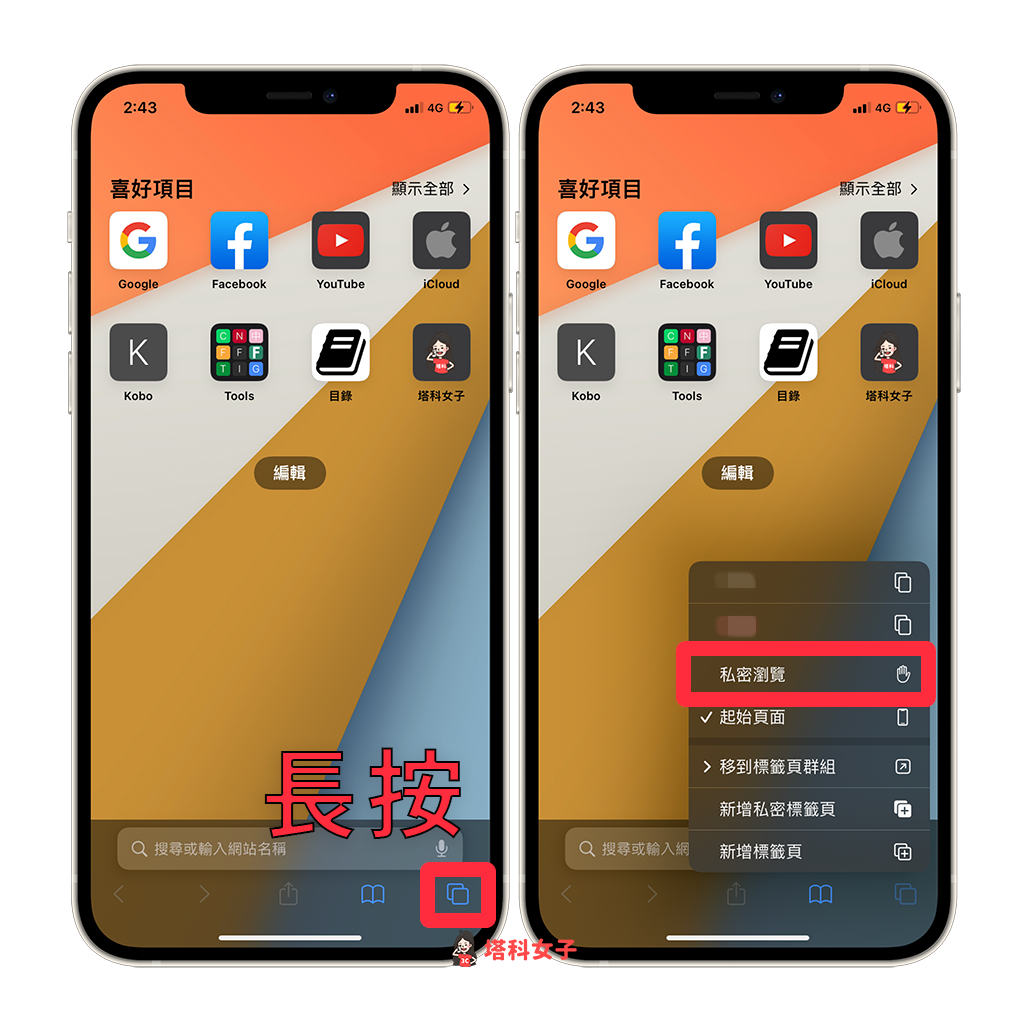
- 接著,Safari 就會切換到「私密瀏覽模式」分頁,現在你就可以在網址列上輸入關鍵字或網址來搜尋,或直接點選喜好項目上的網站圖示來快速開啟。
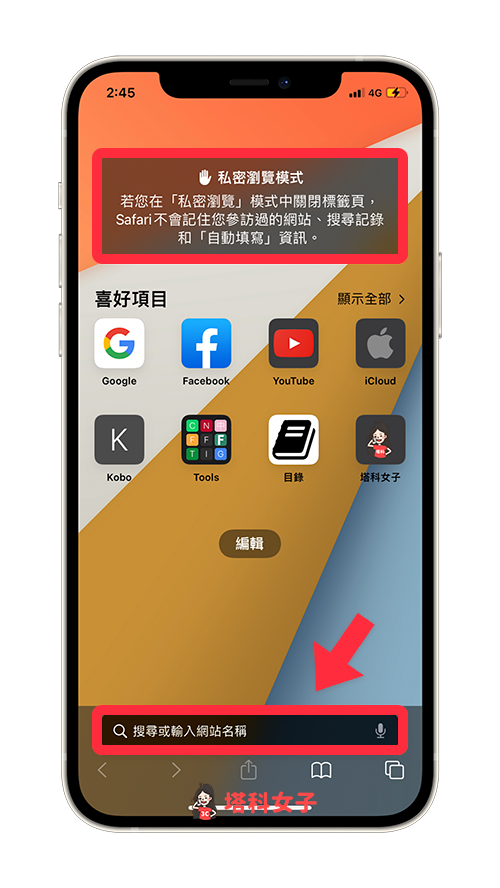
方法 2. 在標籤頁群組中開啟
- 開啟 Safari 瀏覽器 App,按一下右下角的「標籤頁概覽」按鈕。
- 點選底端中間的「起始頁面(或 X 個標籤頁)」。
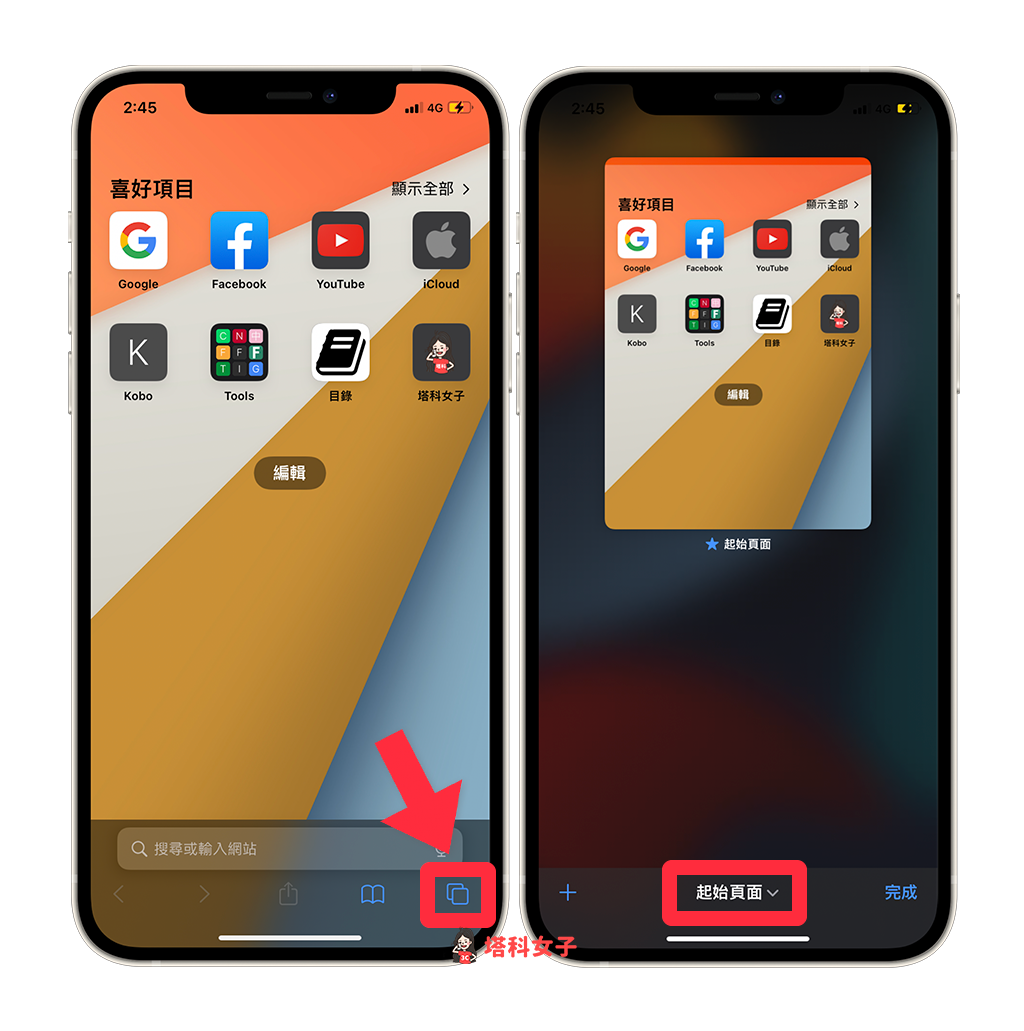
- 在下方的選單視窗中,點選「私密瀏覽」即可進入私密瀏覽模式。
- 點選左下角的「+」來新增標籤頁或者直接點選已存在的私密瀏覽網頁。
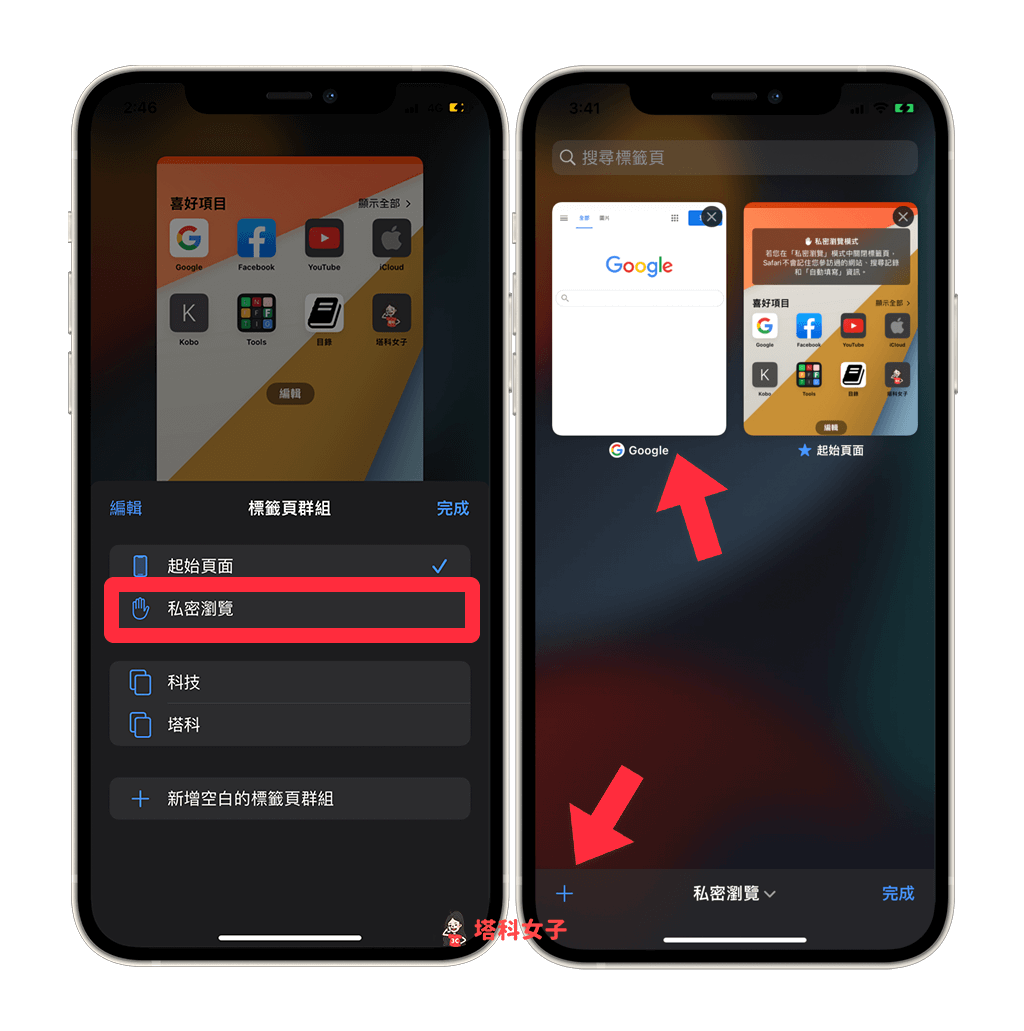
- 在 Safari 私密瀏覽模式裡,你就可以在網址列上輸入關鍵字或網址來搜尋網頁。
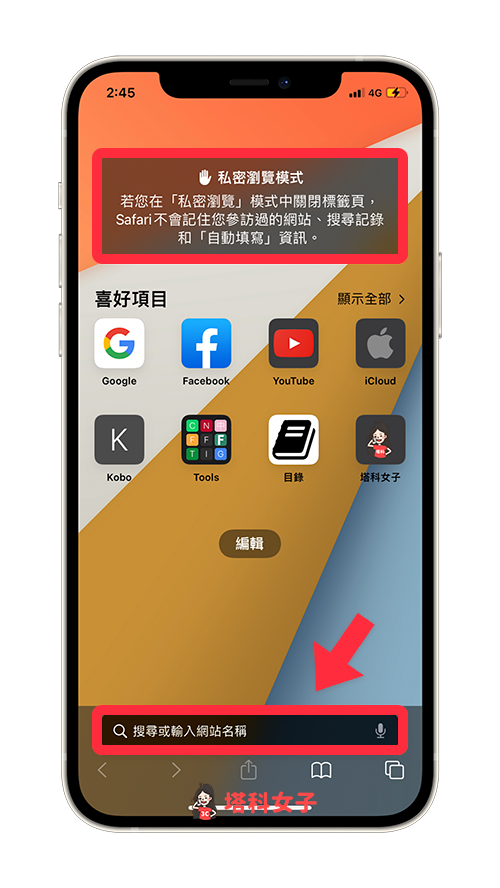
如何在 iOS 15 關閉 Safari 私密瀏覽模式/無痕模式?
如果你想在 iOS 15 關閉或退出 Safari 私密瀏覽模式的話也很簡單,步驟如下:
- 長按 Safari 右下角的「標籤頁概覽」按鈕。
- 點選其他標籤頁或起始頁面即可回到一般正常的瀏覽模式。
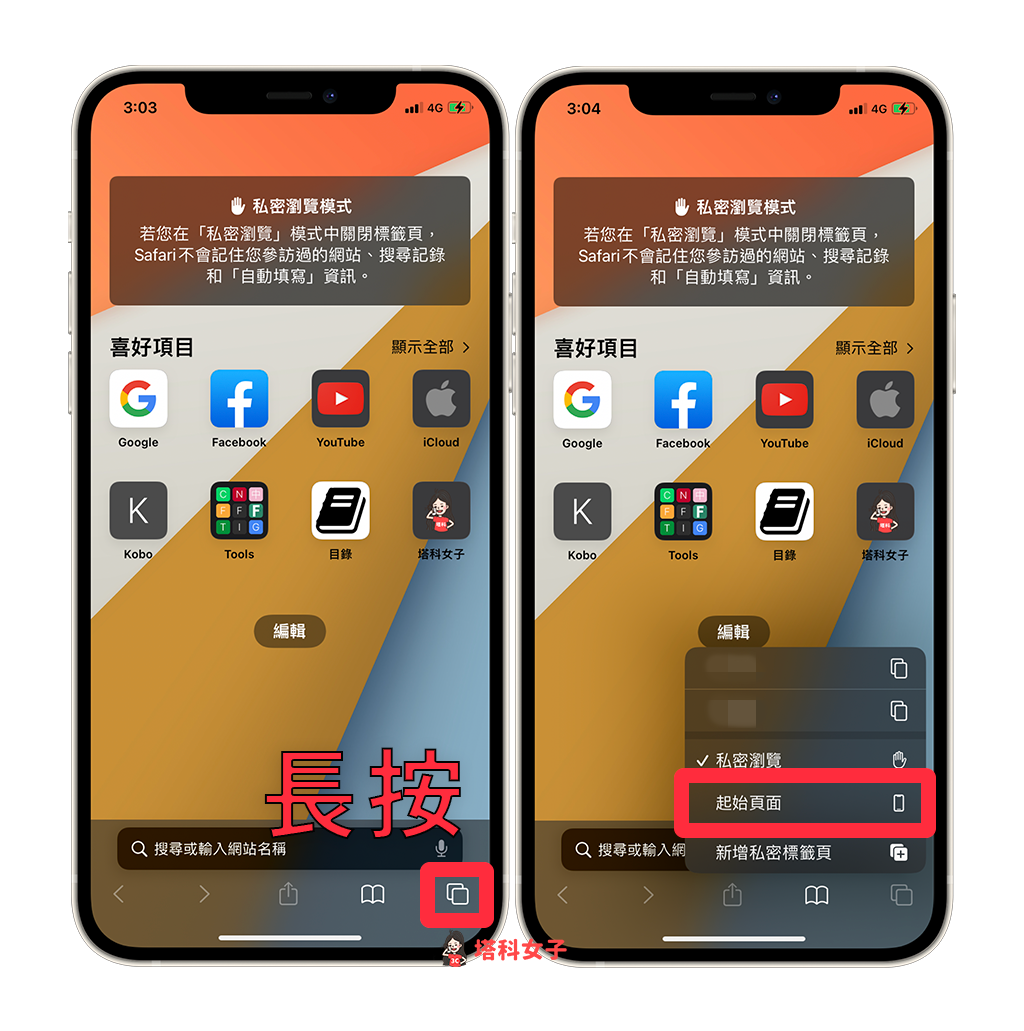
總結
以上是為大家介紹與教學的 iOS 15 Safari 私密瀏覽模式,雖然 Safari 新的介面設計引起許多人的不滿,很多人覺得越改越不直覺,但新功能總是這樣,也許等我們習慣之後會發現它的方便之處和優點喔!
